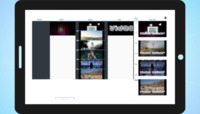Como unir vídeos online
Algumas histórias começam como fragmentos — uma risada desprevenida à mesa da cozinha, um animal de estimação inclinando a cabeça no momento certo, um produto brilhando sob a última luz do dia.
Sozinhos, são apenas pedaços. Juntos, tornam-se uma memória, uma mensagem ou uma apresentação que vive além daquele momento.
Com o nosso aplicativo online gratuito, você pode moldar esses pedaços em uma sequência digna de ser mostrada — seja para a família, amigos ou os corredores movimentados de um mercado.
Funciona no seu navegador em qualquer dispositivo — iPhone, Android, Mac ou PC — e aceita vídeos, imagens e música em quase qualquer formato. Sem registro. Sem instalação. Basta abrir e começar a criar.
Use o editor de vídeo para fazer cada cena fluir para a próxima até que a sua história pareça completa.
Passo 1 — Adicione seus arquivos
Reúna seu material. Você pode combinar fotos, músicas, clipes de vídeo e texto em um único projeto sem se preocupar com os tipos de arquivo.
Se precisar de mais conteúdo, explore bancos de imagens gratuitos ou bibliotecas de música aberta para se inspirar.
O criador de vídeo reconhecerá seus arquivos imediatamente e, se o seu navegador não conseguir ler um formato, nosso sistema inteligente o converterá automaticamente para que você possa continuar trabalhando sem interrupções.
Os arquivos são colocados na linha do tempo na ordem em que você os carrega. Para alterar a ordem, basta arrastar e soltar. Em dispositivos de toque como iPhone ou Android, pressione, segure e mova o arquivo para o novo local.
Adicionar texto é igualmente simples — digite-o no campo fornecido, clique em “Adicionar” e ele aparecerá na linha do tempo, pronto para ser ajustado no tempo e na posição.
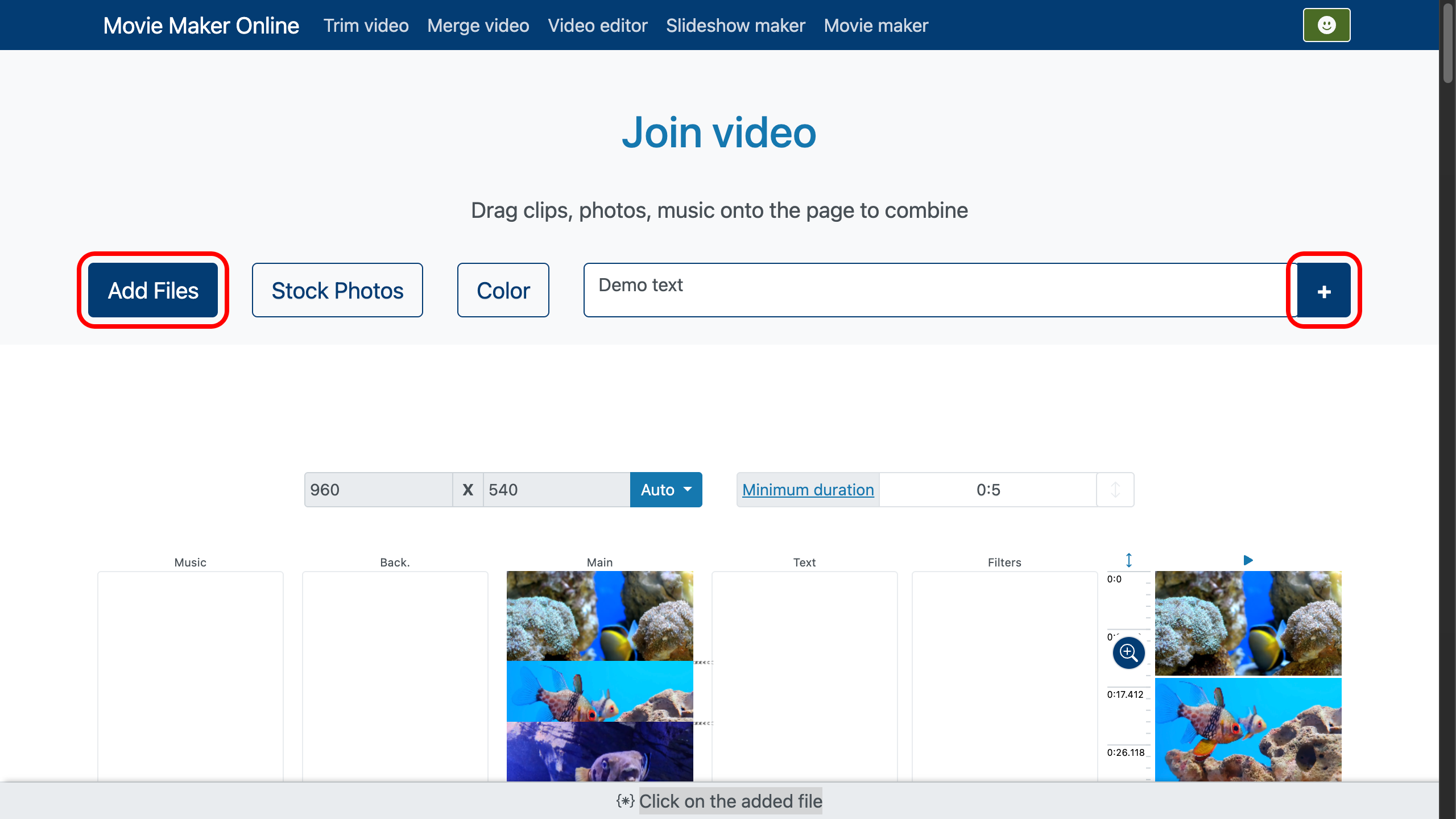
Passo 2 — Ajuste as transições
É aqui que os momentos separados começam a se fundir em um fluxo harmonioso.
Quando precisar cortar um clipe exatamente onde a cena muda, os controles da linha do tempo oferecem precisão quadro a quadro. Para controle exato, use a ferramenta de zoom no lado direito da linha do tempo — arraste a alça para aumentar ou diminuir o zoom.
Selecione um clipe e mova os controles deslizantes na borda direita para ajustes rápidos.
No painel inferior, clique em “Transições” para definir como o clipe vai aparecer, desaparecer, mover-se ou redimensionar. Ajuste a duração, a direção e até o tamanho inicial e final.
- Se quiser um corte limpo sem transição, defina a duração para 0.
- Para ajustar todas as camadas para o mesmo comprimento, use a opção “Ajustar por camada” abaixo da área de edição. Selecione a sua faixa principal e todas as outras serão alongadas ou encurtadas para caber.
Fotos e textos se expandirão conforme necessário, mas nunca serão mais curtos do que a duração mínima definida. - Você pode bloquear um clipe na posição depois de ajustá-lo perfeitamente ou voltar ao alinhamento automático mais tarde.
O criador de filmes também oferece ferramentas para cortar clipes, equilibrar níveis de áudio, adicionar fade-ins e fade-outs, refinar o comportamento das transições e adicionar música de fundo para que a sua história soe tão bem quanto parece.
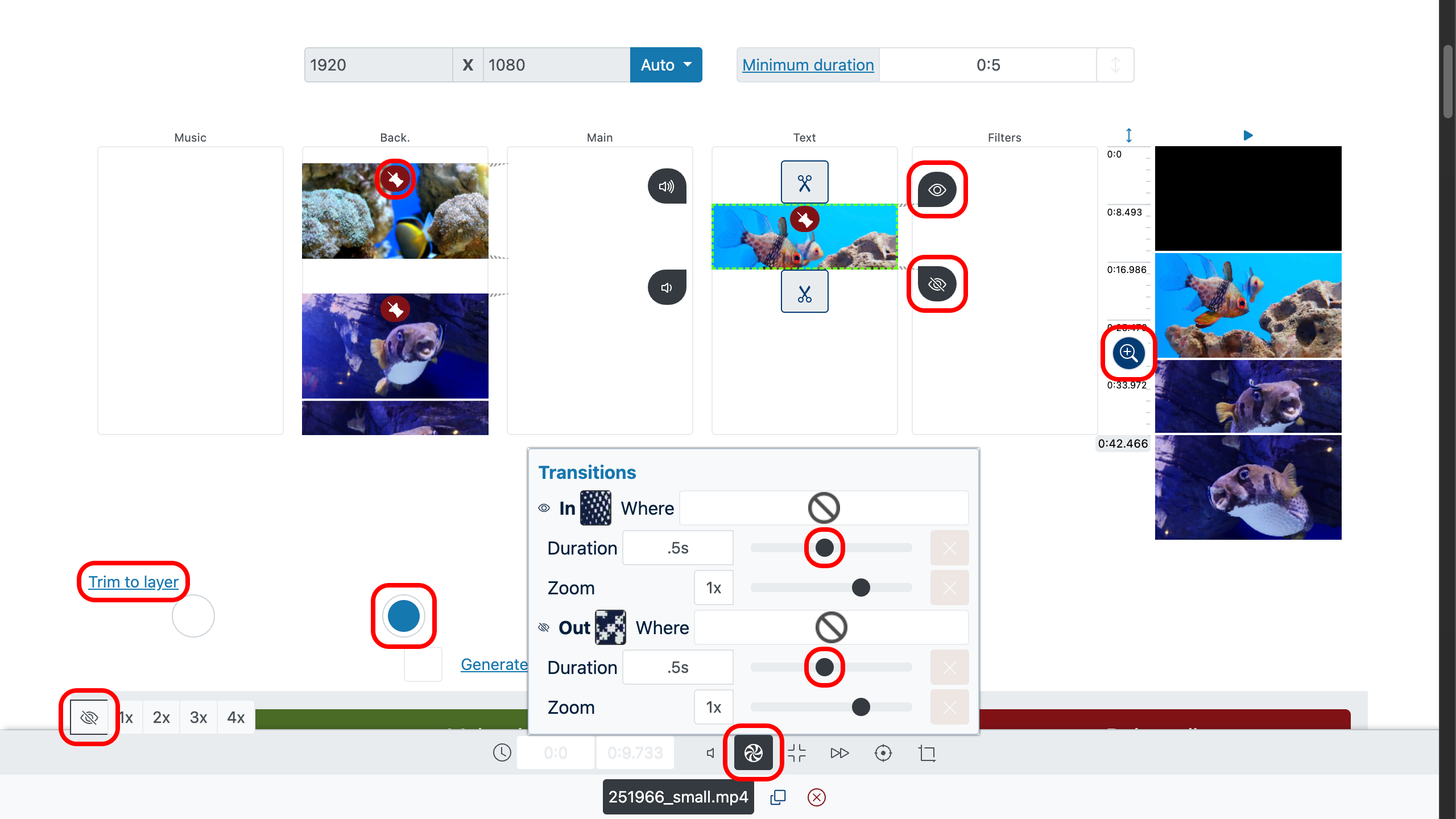
Passo 3 — Pré-visualizar e exportar
Use o painel de pré-visualização à direita para assistir ao seu trabalho. Clique duas vezes em um momento específico e pressione “Play” para verificar o ritmo.
Quando o ritmo estiver correto e a história fluir, clique em “Criar Vídeo”. O criador de slides processará seus clipes, música e texto em um arquivo finalizado, pronto para ser compartilhado.
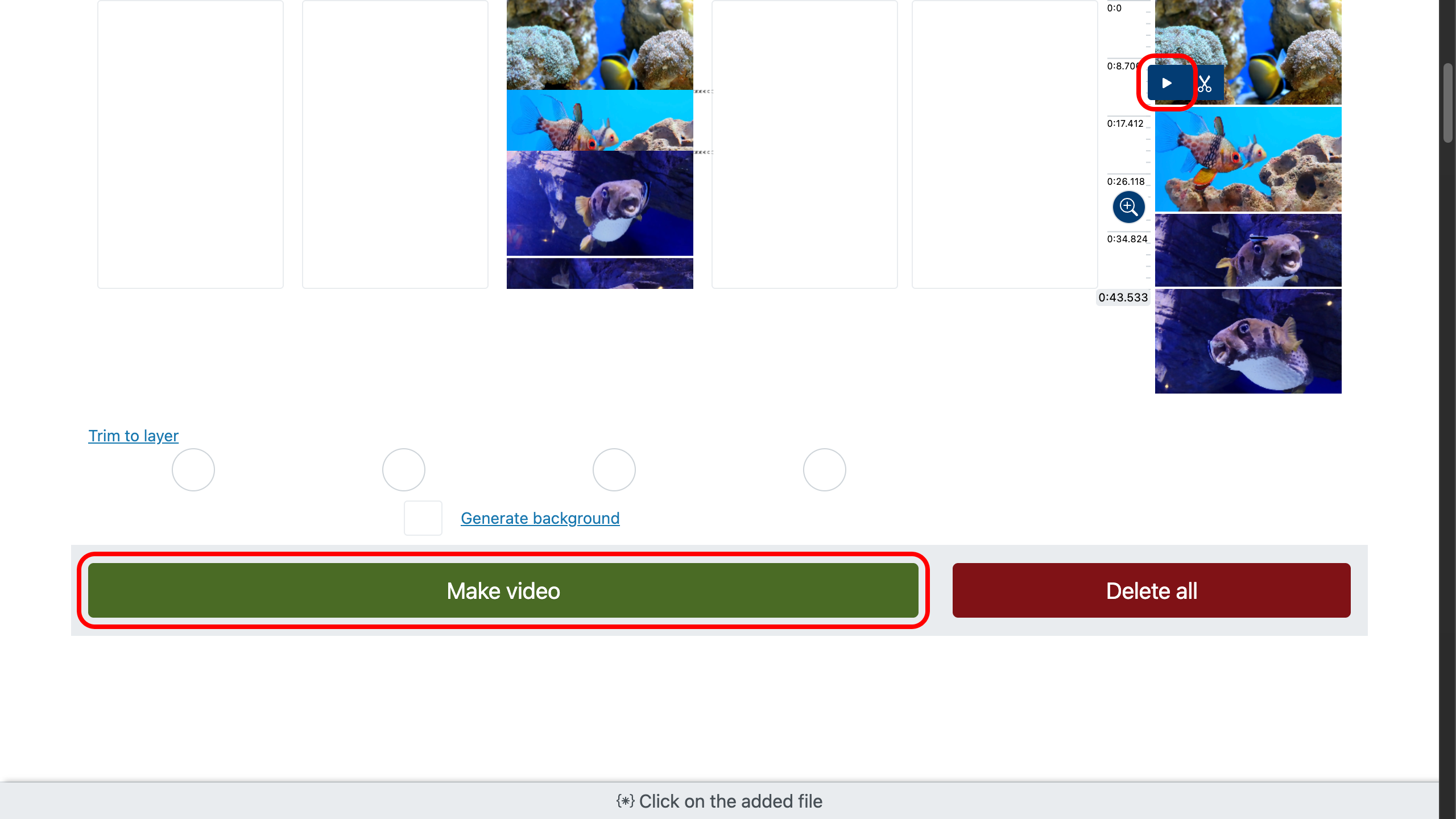
Dicas — Torne seu vídeo unido inesquecível
- Comece com impacto: movimento ou emoção nos primeiros três segundos prende a atenção antes que ela se perca.
- Corte no movimento: deixe um gesto conduzir o espectador pela emenda, para que a mudança pareça natural.
- Combine as transições com o ritmo da sua trilha sonora para que até mesmo edições simples pareçam intencionais.
- Mantenha o texto curto e claro — de quatro a sete palavras por tela — para leitura fácil em qualquer dispositivo.
- Deixe o som guiar o clima: um aumento gradual pode aumentar a tensão, enquanto um suave fade-out indica que a história terminou.
- Termine com algo marcante: uma revelação ou transformação que permaneça na mente após a tela escurecer.